- Szerző Abigail Brown [email protected].
- Public 2023-12-17 06:50.
- Utoljára módosítva 2025-01-24 12:11.
Amit tudni kell
- Ugrás a Adjustments > Szintek oldalra. Állítsa be a Bemeneti csúszkákat és Kimeneti hisztogram.
- Csúsztassa a felső Bemeneti csúszkát lefelé, amíg majdnem egy szintre van a Beviteli hisztogram tetejével. Csúsztassa a alul Bemeneti csúszkát felfelé.
- Mozgassa a középső Kimeneti csúszkát fel és le a kép világosításához és sötétítéséhez.
Ez a cikk elmagyarázza, hogyan kell használni a Paint. NET 4.2 képszerkesztő szoftver szintek funkcióját olyan fényképekhez, amelyek kissé laposak és nem ütnek ki.
A Szintek párbeszédpanel megnyitása a Paint. NET-ben
Indítsa el a Paint. NET programot, és nyisson meg egy fényképet, amelyről úgy érzi, nincs kontraszt, majd lépjen a Adjustments > Levels oldalra a Szintek párbeszédpanel megnyitásához..
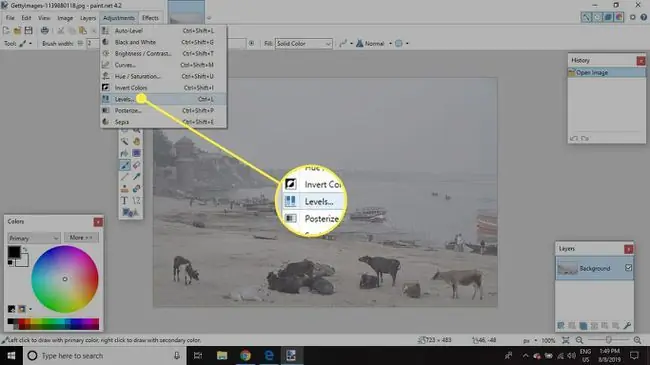
Még ha megszokta, hogy más képszerkesztő szoftverekben szintet állítson be, ez a párbeszédablak első látásra kissé ijesztőnek tűnhet a két hisztogramjával. A kontraszt beállításakor két funkcióra kell összpontosítania: a Bemeneti csúszkákra (bal oldalon) és a Kimeneti hisztogramra (a képernyőn jobbra).
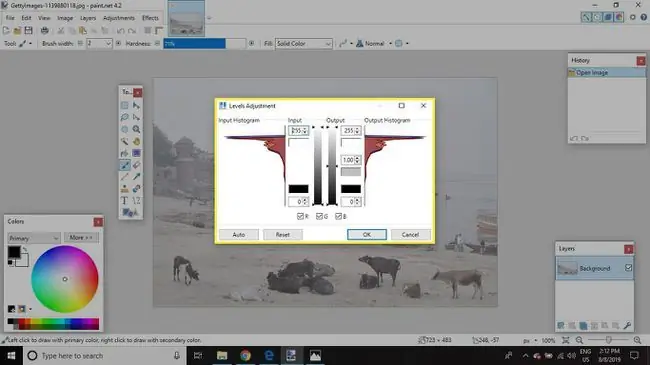
A bemeneti és kimeneti szintek csúszkáinak beállítása a Paint. NET-ben
A Bemeneti csúszkák beállítása megváltoztatja a Kimeneti hisztogramot Amint ezt megteszi, látni fogja, hogy a kép változásai életbe lépnek. valós időben. Ha a kép alulexponált volt, a hisztogramok középen helyezkednek el, fölötte (a világos vége) és alatta (sötét vége) üres hely. A kép megjelenésének javítása érdekében feszítse meg a Kimeneti hisztogramot úgy, hogy szinte semmi sem marad fölötte vagy alatta. Ennek eléréséhez:
-
Csúsztassa lefelé a felső beviteli csúszkát, amíg az majdnem egy szintre nem kerül a Bemeneti hisztogram tetejével. Látni fogja, hogy ennek hatására a Kimeneti hisztogram felfelé nyúlik.

Image -
Csúsztassa az alsó bemeneti csúszkát felfelé, hogy a Kimeneti hisztogramot lefelé nyújtsa.

Image -
Tovább finomíthatja a képet a jobb oldalon található Kimeneti csúszkák segítségével. A középső kimeneti csúszka lefelé mozgatásával a kép elsötétül, a csúszka felemelése pedig világosabbá teszi a képet. Ha elégedett a kép megjelenésével, válassza az OK. lehetőséget.

Image -
Lépjen a Fájl > Mentés másként a szerkesztett kép mentéséhez.

Image
A legtöbb esetben csak a középső kimeneti csúszkát érdemes állítani, de néha a felső csúszka is segíthet a fényképen, ha óvatosan használja. Tegyük fel például, hogy sok kontrasztot tartalmazó fényképet készített, és néhány kis terület tiszta fehérre égett, például világos foltok a viharfelhők égen. Ebben az esetben a felső csúszkát kissé lefelé húzhatja, hogy enyhe szürke tónust adjon ezekhez a területekhez. Ha azonban a fehér területek nagyok, a fotó laposnak tűnhet, ezért legyen óvatos.






